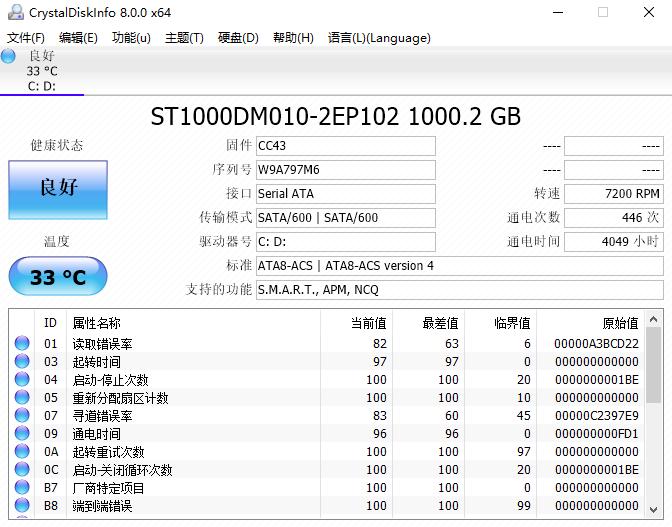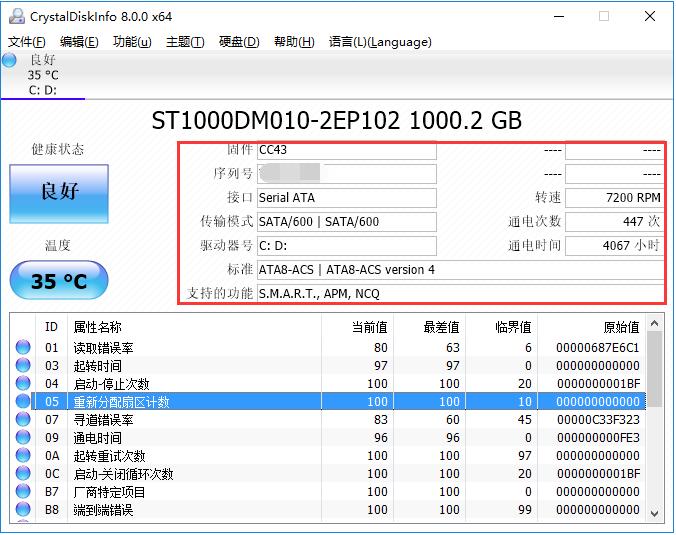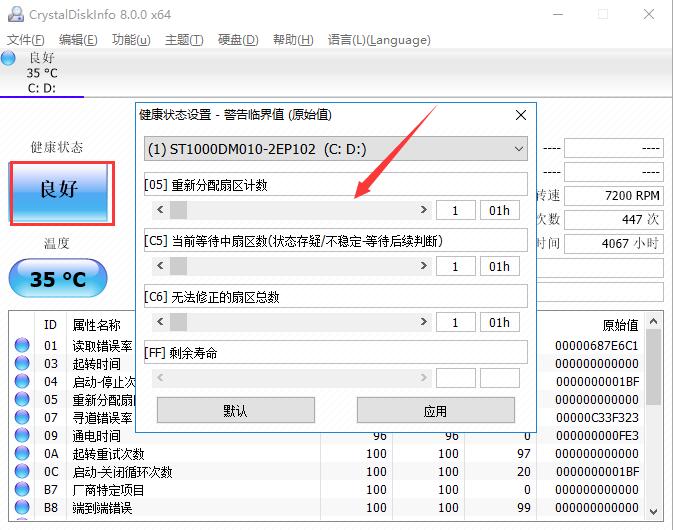CrystalDiskInfo是一款用于检测硬盘数值、功能的便捷工具。CrystalDiskInfo检测的内容非常全面,包括硬盘、接口、转速、使用时间以及实时的温度等,用户可以很轻松掌握硬盘的使用情况,华军软件宝库为您提供CrystalDiskInfo(硬盘检测工具)2024免费下载,喜欢CrystalDiskInfo(硬盘检测工具)的朋友快来华军软件宝库下载体验吧!
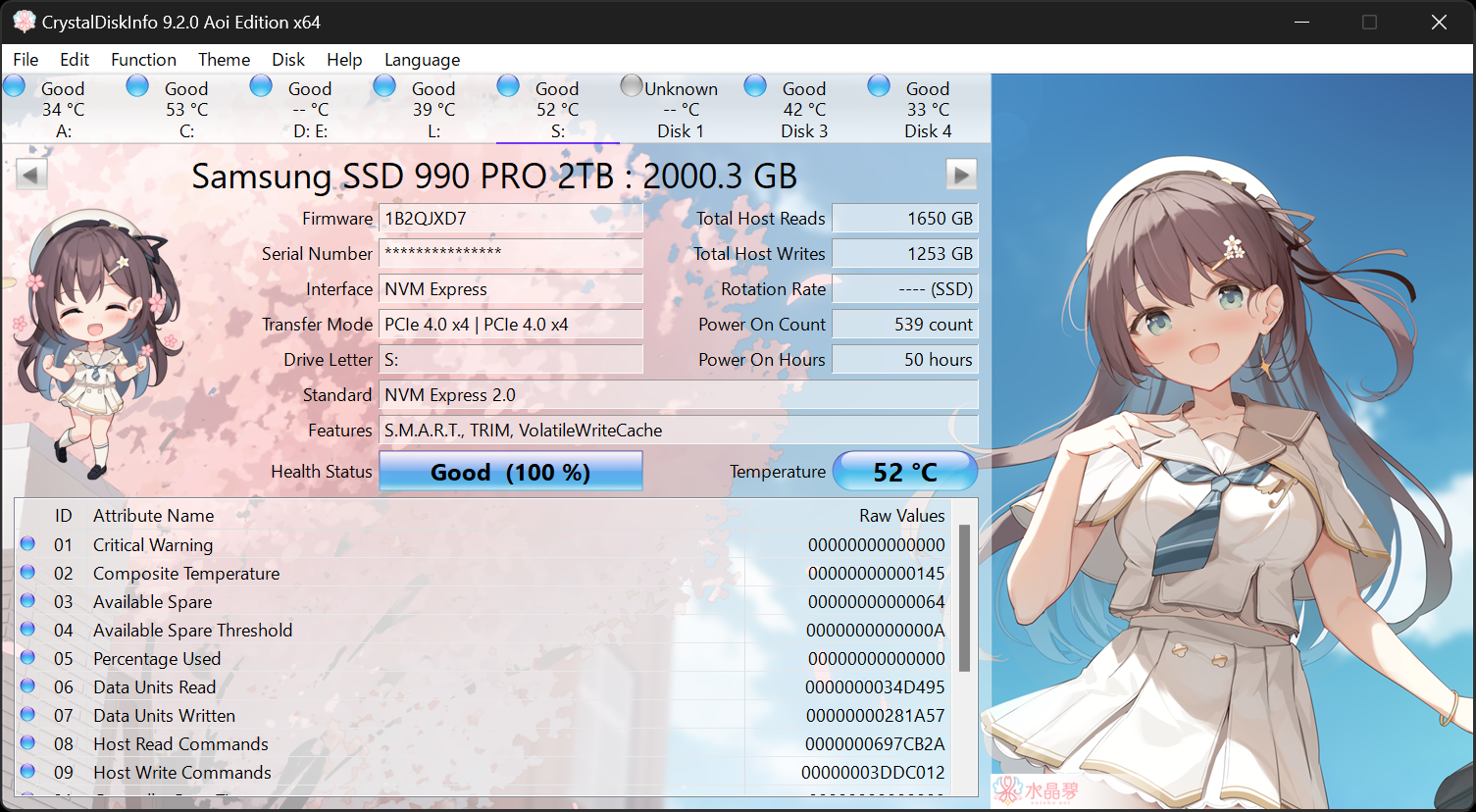
CrystalDiskInfo使用方法
1、打开解压后得到的CrystalDiskInfo,在主页面的界面中即可看到有关计算机本机硬盘的所有相关信息。
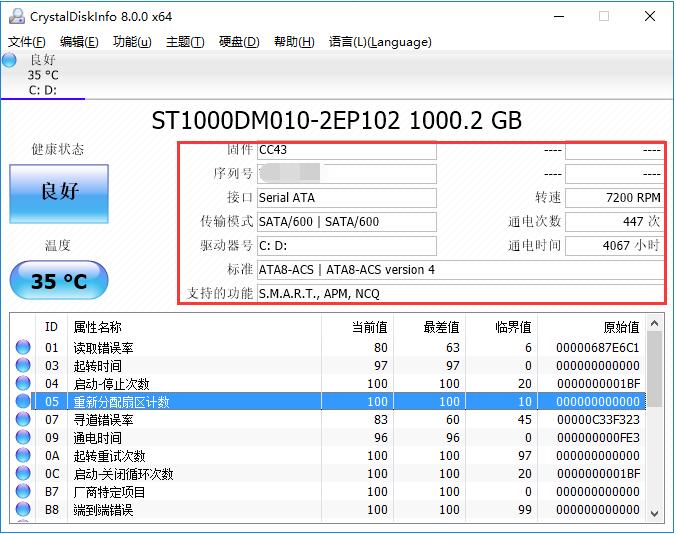
2、在CrystalDiskInfo下方的列表中,可以看到硬盘的工作情况,以及各项数值是否健康,便于用户更快找到损坏点。
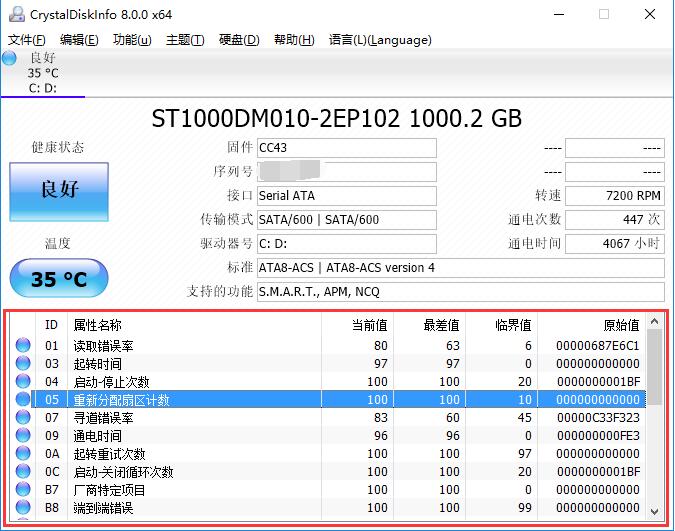
3、点击软件界面左侧的“健康状态”图标,在打开的新窗口中可以修改警告临界值,如果当健康状态超过临界值时,就会发出警告提醒用户。
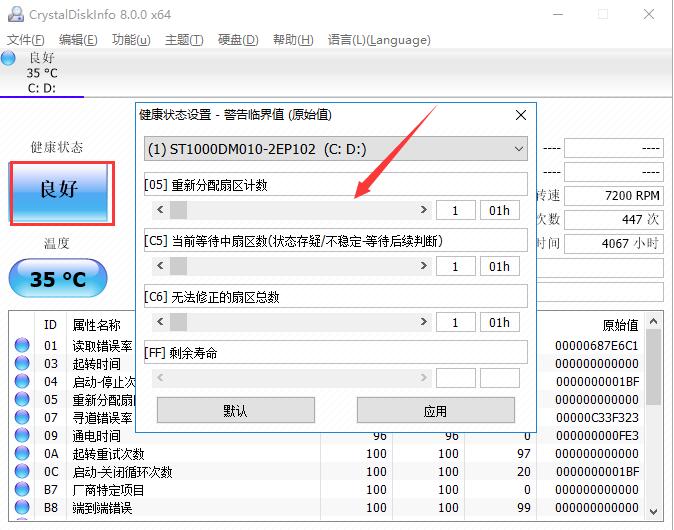
4、点击顶部菜单栏中的“功能”按钮,在打开的下拉菜单中,将鼠标指向“警告功能”一栏,在子菜单中可以设置警告的方式。
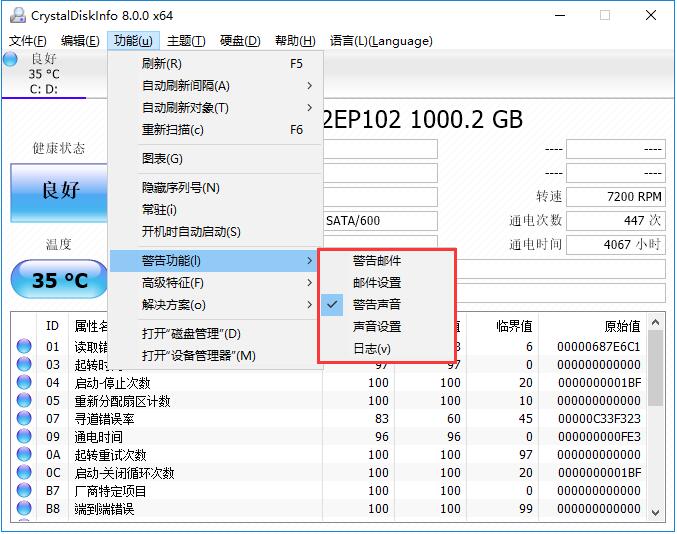
5、在“功能”菜单中的“高级特征”栏中,可以对“”AAM/APM控制最重要。
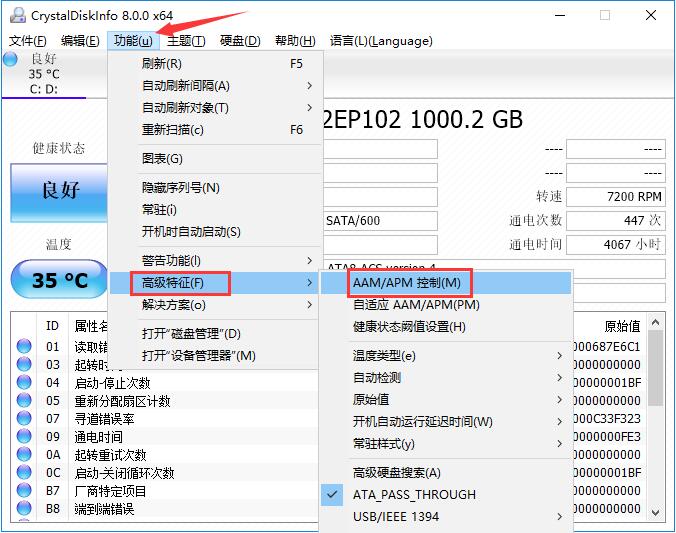
6、这个功能如图所示,能够对硬盘的噪音和电源等属性进行设置,保证在使用计算机时,能够调节到最为合适的情况。

CrystalDiskInfo常见问题
一、CrystalDiskInfo的健康状态显示“警告”怎么办?
当用户打开CrystalDiskInfo软件后,在左上方的“健康状态”中可能显示为“警告”,这说明硬盘存在损坏。然后我们看到下方的列表,如果有不正常的项目,会显示为黄色圆形,图中所示为磁盘坏道,如果有其他错误,可以参考软件中的帮助功能。
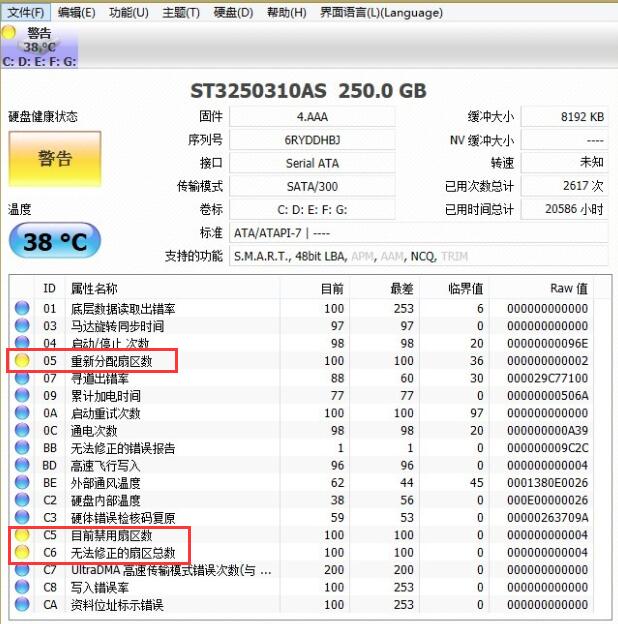
二、CrystalDiskInfo怎么对硬盘转速?
打开CrystalDiskInfo软件,在上方的硬盘参数栏中,找到“转速”一项,后方显示的数值即为硬盘转速。
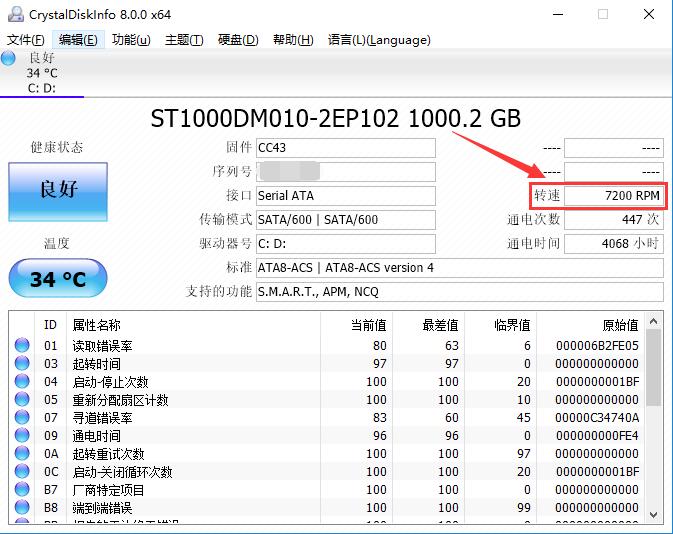
CrystalDiskInfo怎么测速
CrystalDiskInfo 本身不能直接测速,你可以借助 CrystalDiskMark 这个软件来对硬盘进行测速,具体步骤如下:
下载并安装:从官方网站下载 CrystalDiskMark,然后完成安装。
运行软件:打开 CrystalDiskMark,软件会自动识别连接的硬盘。
设置参数:在界面中选择要测试的硬盘、测试模式(如顺序读写、随机读写等)以及测试数据块大小等参数。
开始测试:点击 “开始” 按钮,软件就会开始对硬盘进行读写速度测试,测试完成后会显示各项速度指标。
CrystalDiskInfo怎么查看硬盘好坏
可以依据以下几个方面,通过 CrystalDiskInfo 来判断硬盘好坏:
健康状态:打开软件后,在主界面能看到硬盘的健康状态,显示 “良好”“警告”“不良” 等信息。若显示 “警告” 或 “不良”,则表示硬盘可能存在问题。
SMART 信息:查看硬盘的 SMART(自我监测、分析及报告技术)信息,其中部分关键参数的数值和阈值很重要。例如,“重新分配扇区计数”“当前待映射扇区计数” 等参数,若数值超出阈值或者不断增长,就意味着硬盘可能有坏道或存在潜在故障。
CrystalDiskInfo怎么查看颗粒类型
CrystalDiskInfo 通常无法直接查看硬盘的闪存颗粒类型。你可以使用如 ChipGenius、HDD Scan 等专门的检测工具,来查看固态硬盘的闪存颗粒信息。
CrystalDiskInfo怎么设置中文
设置 CrystalDiskInfo 为中文的步骤如下:
打开软件:运行 CrystalDiskInfo。
进入设置:点击软件界面左上角的 “选项” 菜单,选择 “设置”。
选择语言:在设置窗口中,找到 “语言” 选项,从下拉菜单中选择 “简体中文”。
保存设置:点击 “确定” 保存设置,软件界面就会变成中文。
CrystalDiskInfo怎么查看固态硬盘寿命
在 CrystalDiskInfo 中查看固态硬盘寿命的方法如下:
剩余寿命百分比:在软件主界面,部分固态硬盘会显示 “剩余寿命百分比” 或类似信息,直接就能看到硬盘的剩余寿命情况。
写入量和总写入量:查看 “总写入量”(TBW)和 “已写入量” 指标。“总写入量” 指的是固态硬盘在整个使用寿命内允许写入的数据总量;“已写入量” 则是已经写入的数据量。通过对比这两个数值,能大致估算出硬盘的剩余寿命。例如,某固态硬盘的总写入量为 300TB,已写入量为 150TB,那么理论上它的剩余寿命大约还有 50%。
CrystalDiskInfo软件特色
实时监测功能
SMART 数据读取:该软件能够实时读取硬盘的 SMART(Self-Monitoring, Analysis, and Reporting Technology )数据。SMART 是硬盘内置的自我监测系统,可对硬盘的各种参数进行监控,如硬盘温度、通电时间、读写错误率等。通过 CrystalDiskInfo,用户能随时了解这些关键参数的变化情况,提前发现硬盘可能存在的问题。
健康状态评估:基于 SMART 数据,CrystalDiskInfo 会对硬盘的健康状态进行评估,并以直观的方式呈现给用户。例如,使用交通信号灯的颜色(绿色表示良好、黄色表示警告、红色表示不良)来快速判断硬盘的健康状况,让用户一目了然。
多硬盘支持
多类型硬盘兼容:它支持多种类型的硬盘,包括传统的机械硬盘(HDD)、固态硬盘(SSD)以及混合硬盘(SSHD)。无论你使用的是哪种类型的硬盘,CrystalDiskInfo 都能准确识别并提供相应的检测信息。
多硬盘同时检测:如果你的计算机中安装了多个硬盘,CrystalDiskInfo 可以同时对这些硬盘进行检测和监控。用户可以在一个界面中方便地查看所有硬盘的详细信息,无需分别对每个硬盘进行操作。
界面简洁直观
易于操作:软件的界面设计简洁明了,即使是普通用户也能轻松上手。主要信息都集中在主界面上,用户可以快速找到自己需要的信息,如硬盘型号、容量、序列号、温度等。
数据可视化:除了文字信息外,CrystalDiskInfo 还采用了图表等可视化方式来展示硬盘的相关数据,使数据更加直观易懂。例如,通过温度曲线可以直观地看到硬盘温度随时间的变化情况。
个性化设置
语言选择:支持多种语言,用户可以根据自己的需求选择合适的语言界面,方便不同地区的用户使用。
报警设置:用户可以根据自己的需求设置报警阈值,当硬盘的某个参数(如温度、错误率等)超过设定的阈值时,软件会发出报警提示,提醒用户及时采取措施。
系统兼容性好
多操作系统支持:CrystalDiskInfo 可以在多种操作系统上运行,包括 Windows、Linux 等。这使得不同操作系统的用户都能使用该软件来检测和监控自己的硬盘。
CrystalDiskInfo安装步骤
1、从华军软件宝库下载CrystalDiskInfo软件包,将压缩包直接解压后,使用鼠标左键双击打开对应系统版本的启动程序。
注:解压压缩包需要使用压缩解压工具,推荐使用WinRAR,技术成熟可靠。WinRAR下载地址:http://onebox.51xiazai.cn/soft/5.htm
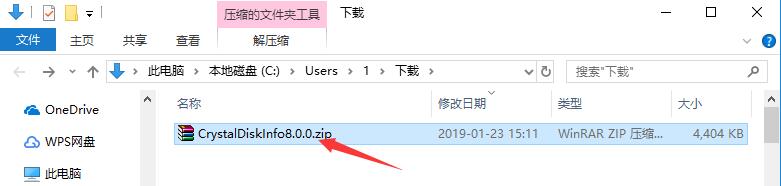
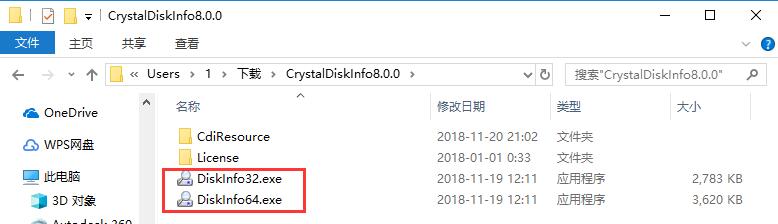
2、如果您不知道怎么查看系统版本,可以用鼠标右键单击桌面上的“我的电脑”,在右键菜单中点击“属性”选项,在打开新窗口中,找到“系统类型”一栏,即可找到正在使用的系统版本了。
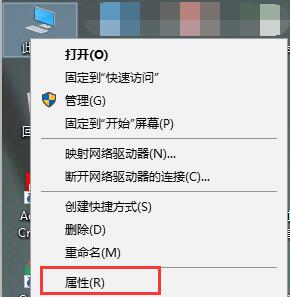
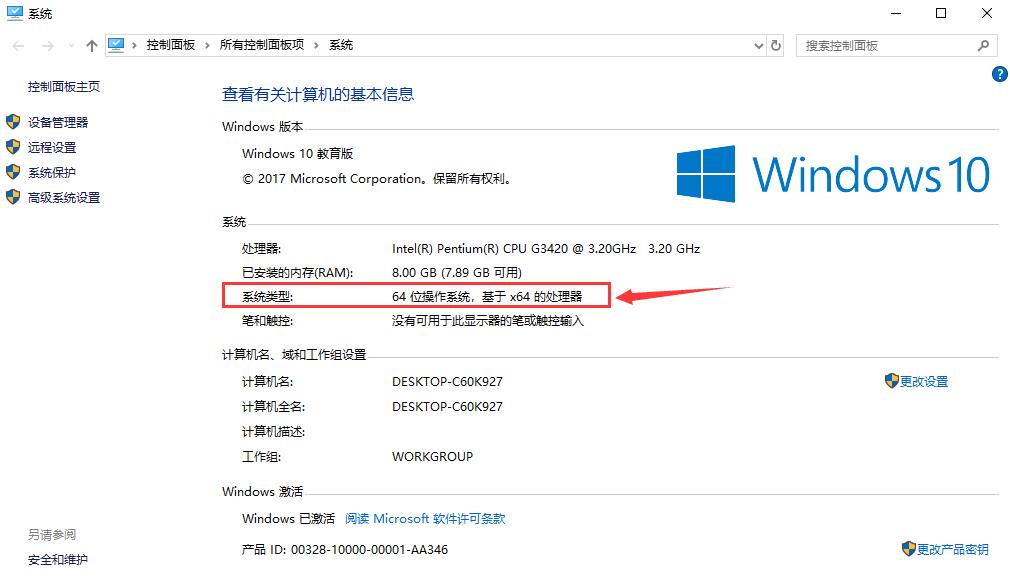
CrystalDiskInfo与同类软件对比
DiskGenius是一款功能全面的硬盘工具,除了硬盘检测、修复外,还能进行硬盘分区、格式化等操作,是管理硬盘的一把好手,并且上手非常简单。
CrystalDiskInfo作为一款硬盘检测工具,简洁明了是其最大的特点,用户打开软件后,即可对硬盘当前的所有参数了如指掌,如果有警告状态的话,可以第一时间找到损坏的区域。
DiskGenius下载地址:http://onebox.51xiazai.cn/soft/9570.htm
CrystalDiskInfo更新日志
重新支持三星SATA SSD寿命报告
增加对ZHITAI SC001的支持
新增SK hynix Gold S31支持
增加了KLEVV NEO N610的支持。
改进的Micron/Crucial SATA SSD支持
已更改 卸载程序将显示一个确认对话框,用于删除设置。